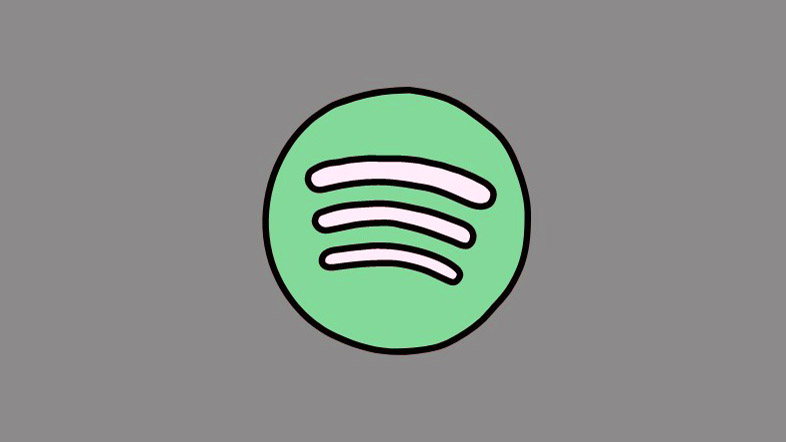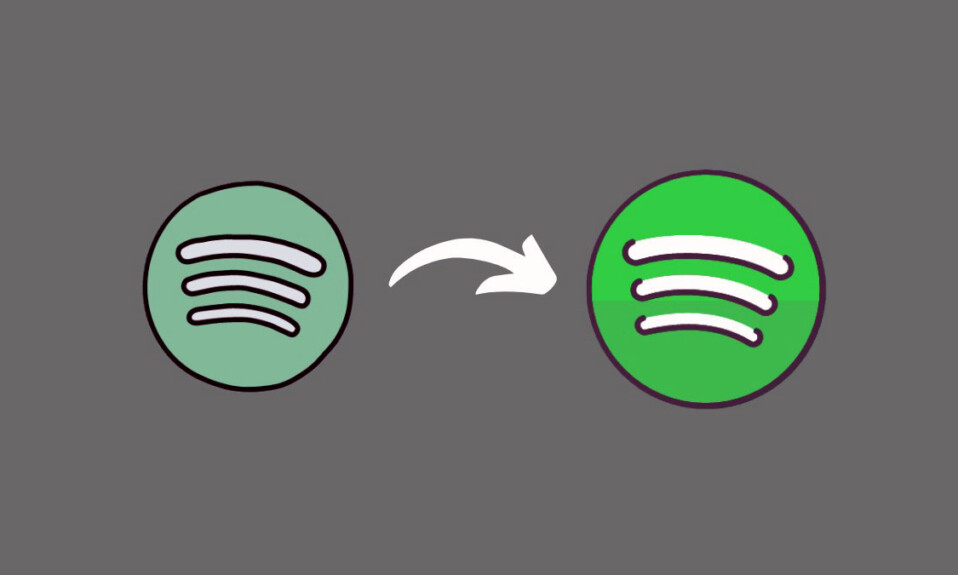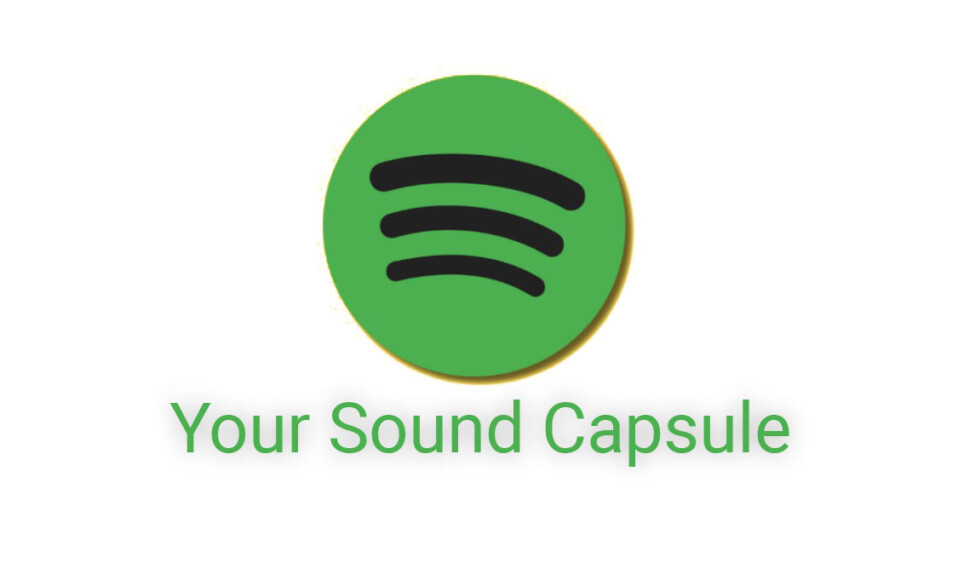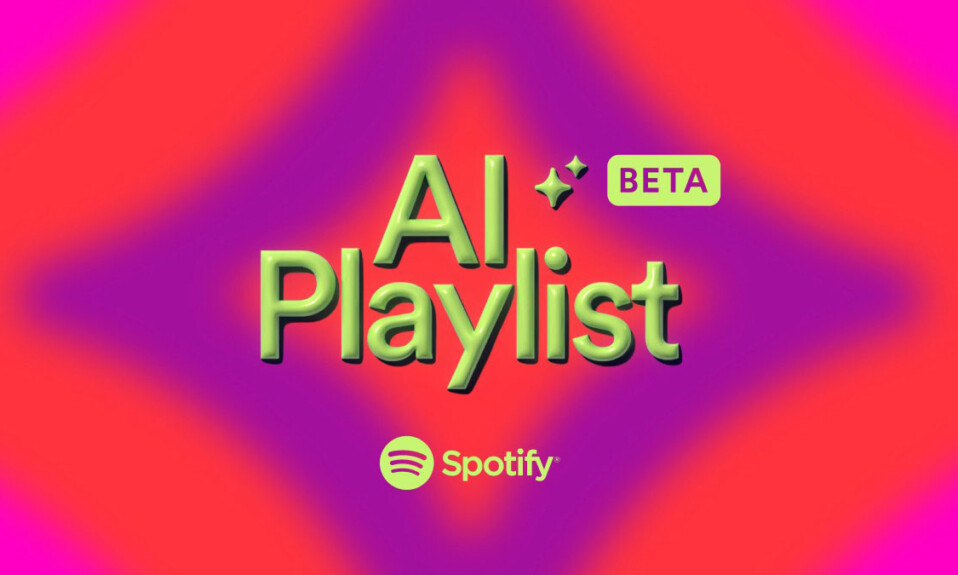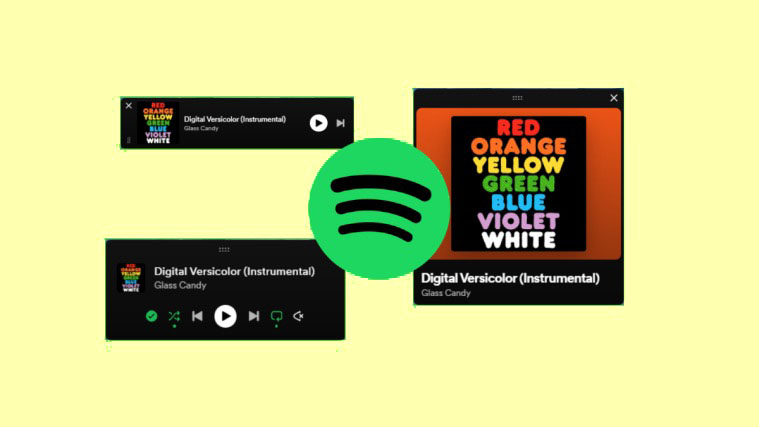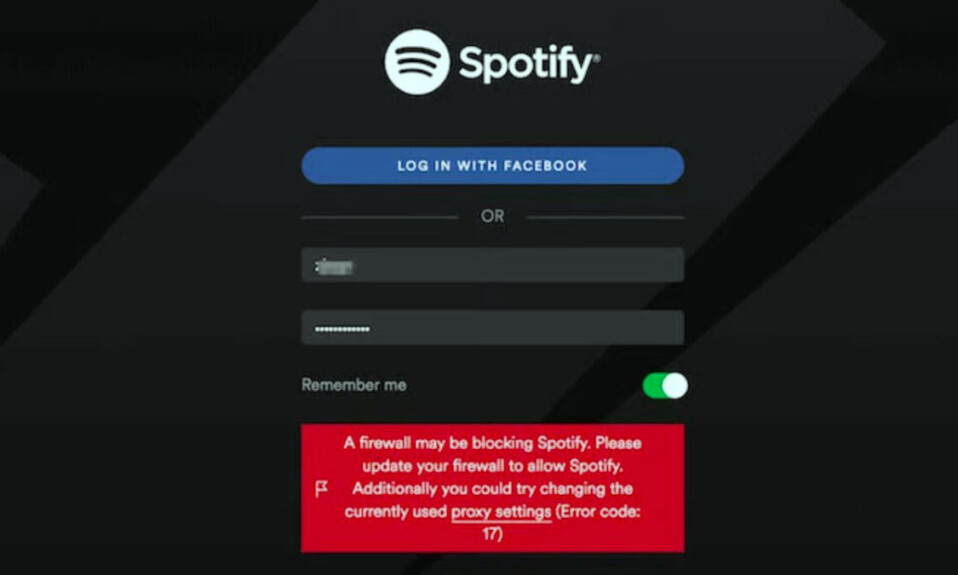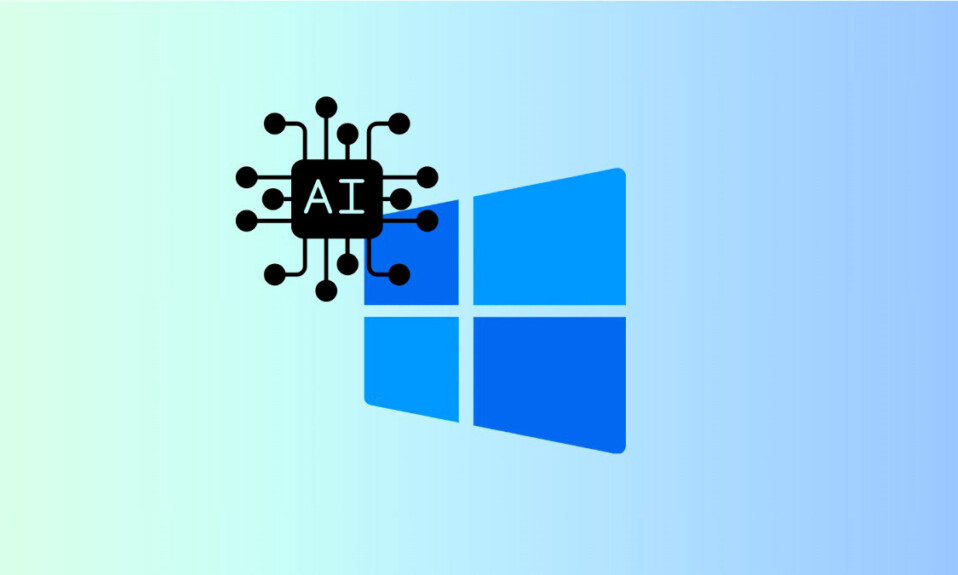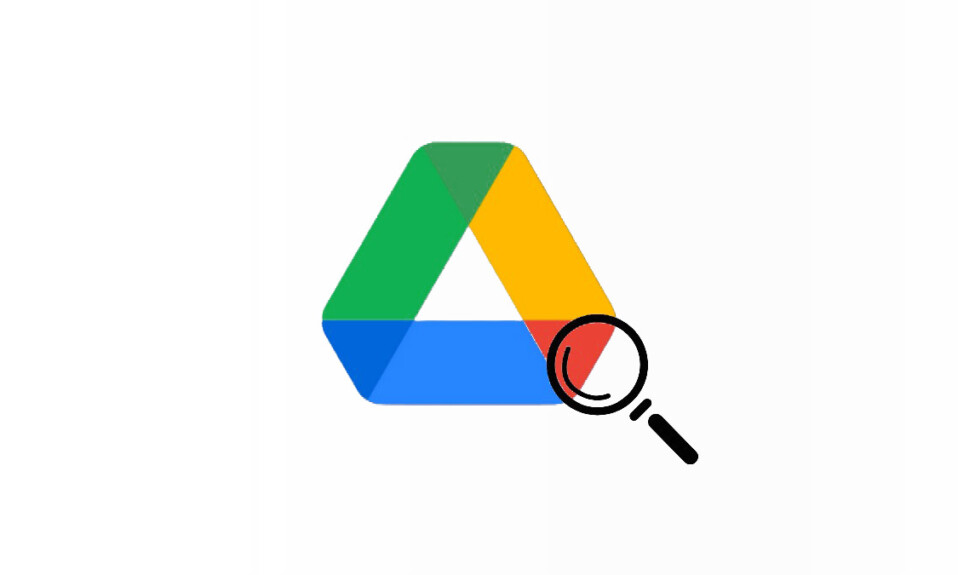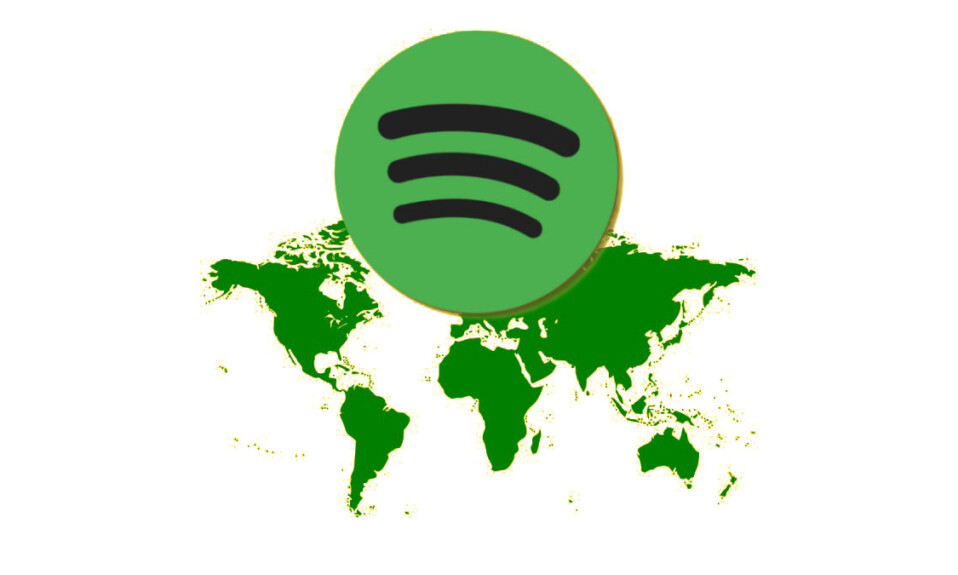
Một số bài hát trên Spotify có bị chuyển sang màu xám không? Bạn có muốn nghe những bài hát không có sẵn ở khu vực của mình mà không cần phải mua gói Premium không?
Chỉ cần một tài khoản Spotify của một khu vực khác và một ứng dụng ít được biết đến có tên XManagerApp, bạn có thể truy cập tất cả các bài hát Spotify từ bất kỳ khu vực nào bạn muốn. Hãy tham khảo hướng dẫn bên dưới để biết cách nghe các bài hát Spotify không có sẵn ở khu vực mà không phải tốn thêm bất kỳ khoản tiền nào.
Cách nghe nhạc Spotify miễn phí (Not Available in Your Region)
Do các vấn đề về cấp phép và bản quyền, việc các nghệ sĩ và hãng âm nhạc không cung cấp một số bài hát ở các khu vực khác nhau là điều bình thường. Nói chung, bạn sẽ phải mua gói Premium của khu vực đó và gói đó cũng phải có phương thức thanh toán được phát hành ở cùng quốc gia với quốc gia mà tài khoản Spotify được đặt. Đây là một chuyện bực bội. May mắn thay, điều này cũng có thể tránh được.
Bước 1: Thiết lập tài khoản Spotify mới (dùng VPN được đặt ở khu vực ưa thích)
Trước tiên, bạn cần thiết lập tài khoản Spotify mới bằng VPN. Đây là cách thực hiện:
- Trên PC, kết nối với VPN và đặt khu vực. Mình đang dùng Free VPN for Chrome và đã đặt VPN thành Hoa Kỳ (nơi có thư viện Spotify lớn nhất).
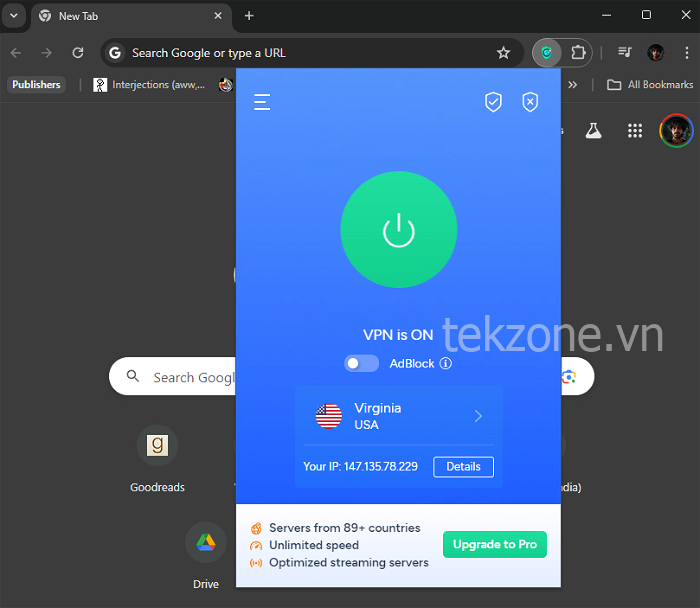
- Truy cập Spotify và nhấp vào Đăng ký .
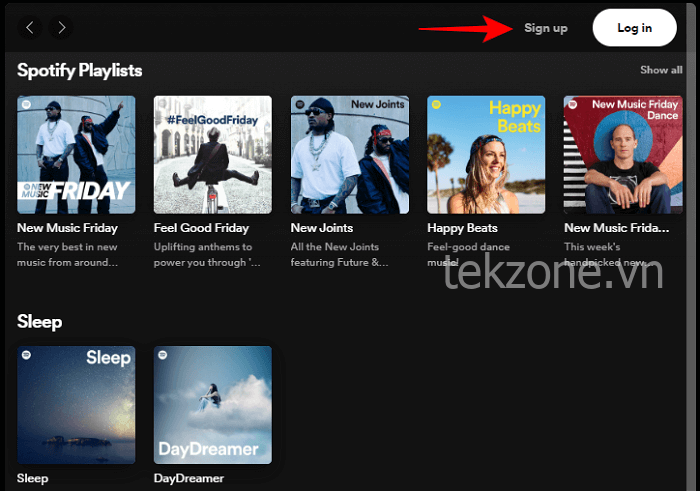
- Tiếp tục với các bước để thiết lập tài khoản Spotify miễn phí.
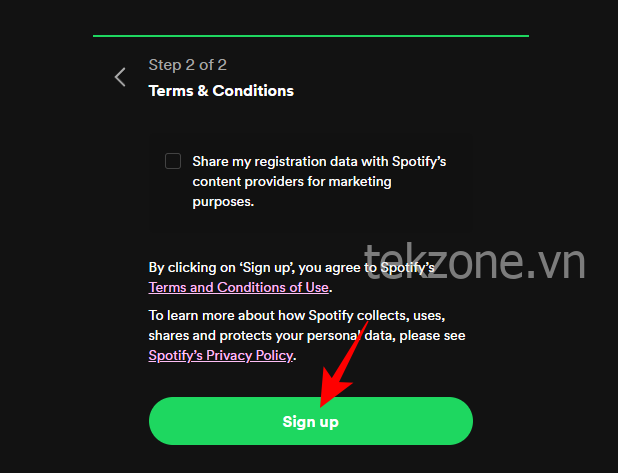
Bước 2: Cài đặt Spotify bằng xManagerApp để nhận Spotify Premium miễn phí
Tiếp theo, bạn sẽ cần tải xuống và cài đặt phiên bản vá lỗi của Spotify thông qua Ứng dụng XManager. Đây là cách thực hiện:
XManager App | Download Link
- Dùng thiết bị Android, nhấp vào liên kết ở trên và tải xuống Ứng dụng xManager.
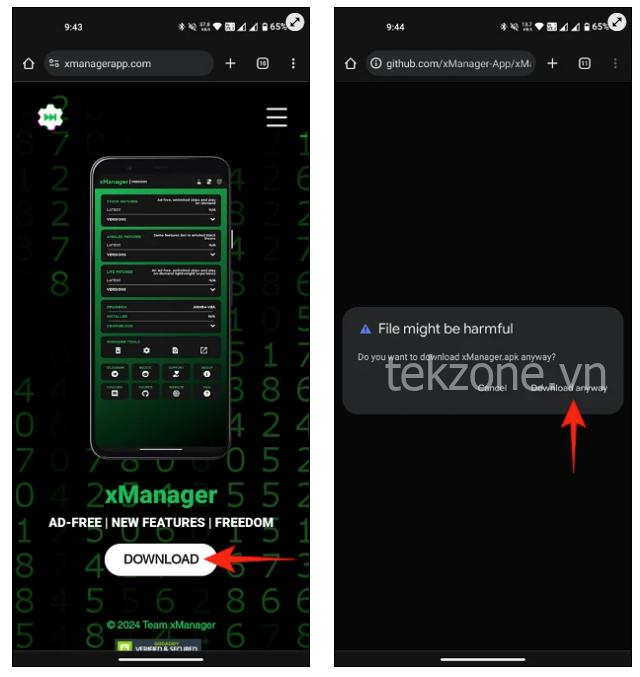
- Sau khi tải xuống, hãy cài đặt Ứng dụng XManager và mở nó.
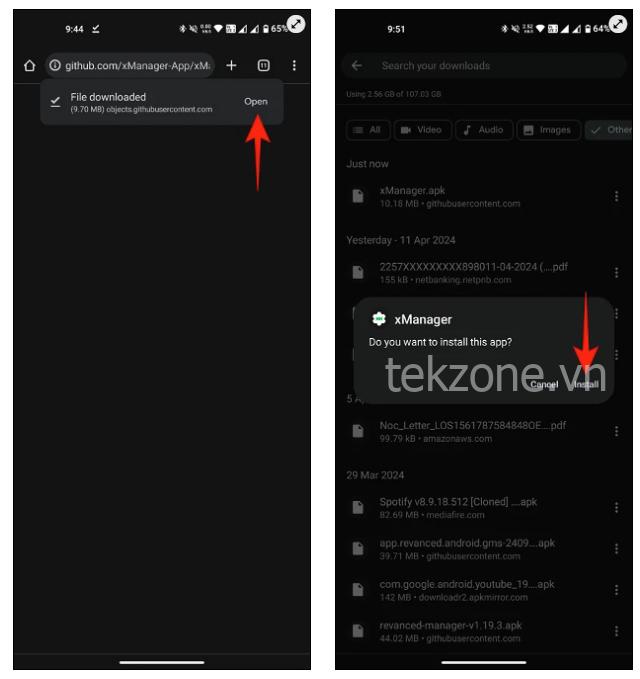
- Khi được yêu cầu cung cấp quyền lưu trữ, hãy nhấn vào Thiết lập . Bật Cho phép từ nguồn này .
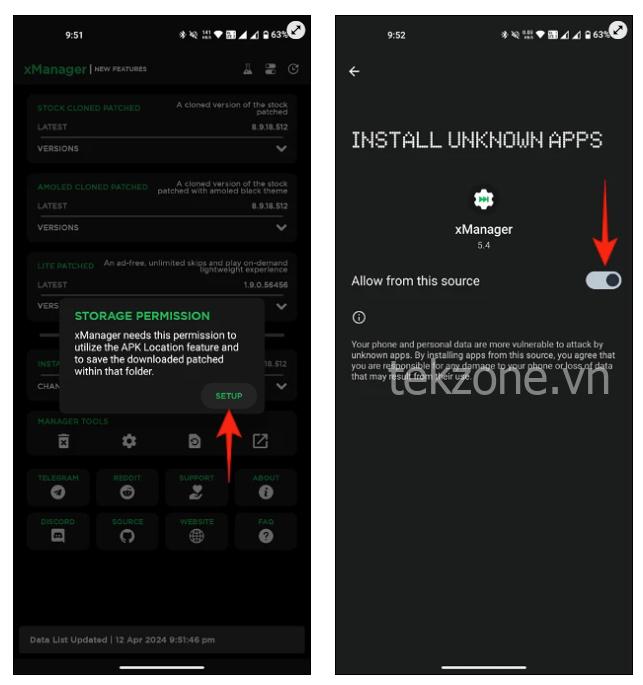
- Bây giờ, hãy nhấn vào biểu tượng cốc ở góc trên bên phải và bật Phiên bản nhân bản .
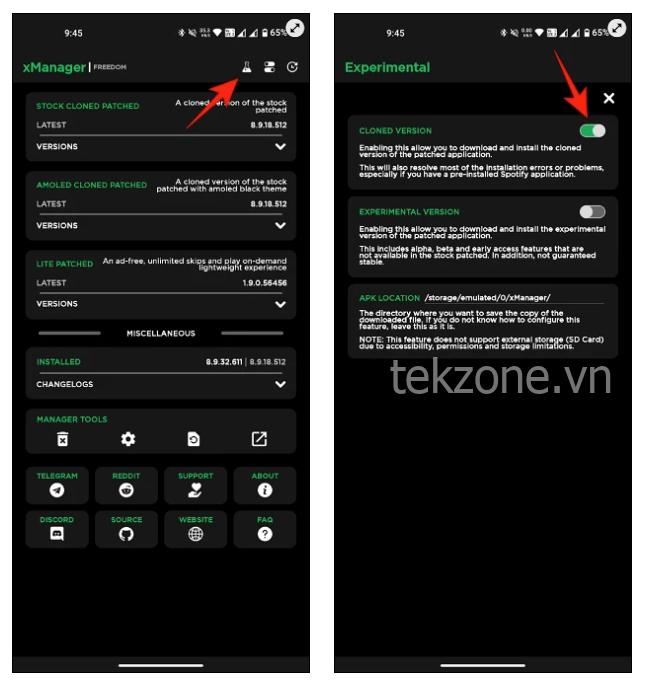
- Tiếp theo, nhấn vào tùy chọn bên cạnh biểu tượng cốc thủy tinh và bật List Auto-Refresh, Force Auto-Install, và Disable Rewarded Ads .
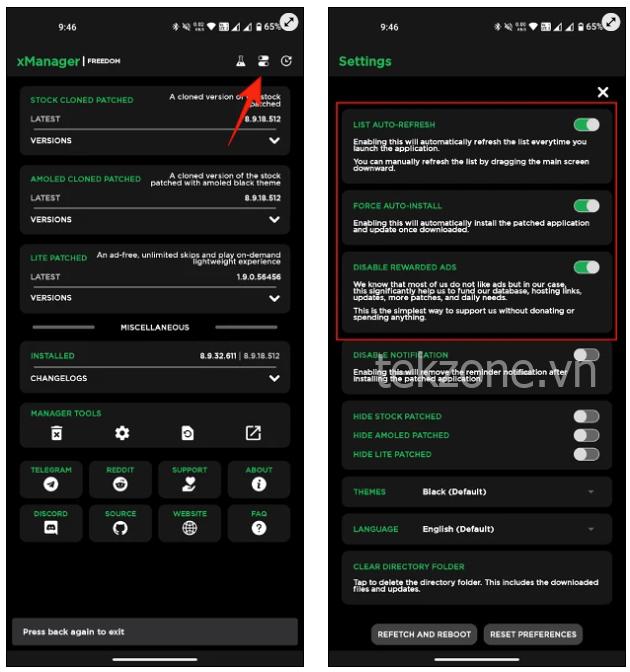
- Cuối cùng, chọn từ các phiên bản có sẵn. Mình đang chọn phiên bản ‘Amoled Clone Patched’. Nhấn vào Bản phát hành mới nhất . Sau đó chọn Tải xuống .
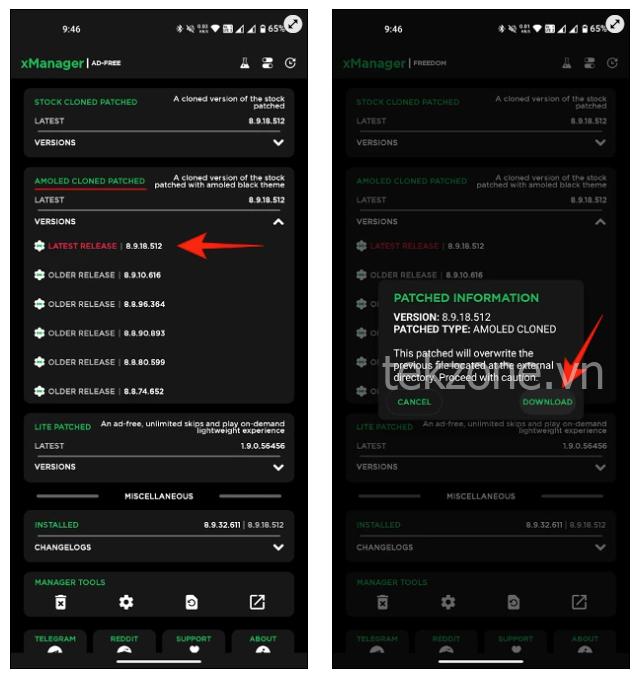
- Nếu quá trình tải xuống bắt đầu trong ứng dụng, hãy nhấn vào Mirror Link . Nhấn vào nút Tải xuống để bắt đầu tải xuống. Khi được nhắc, hãy nhấn vào Vẫn tải xuống .
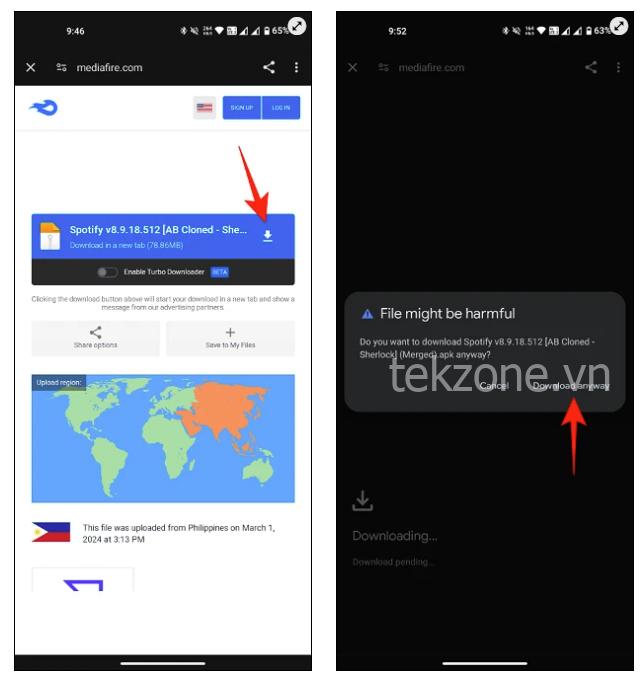
- Sau khi tải xuống, hãy mở file. Nhấn vào Cài đặt rồi mở nó.
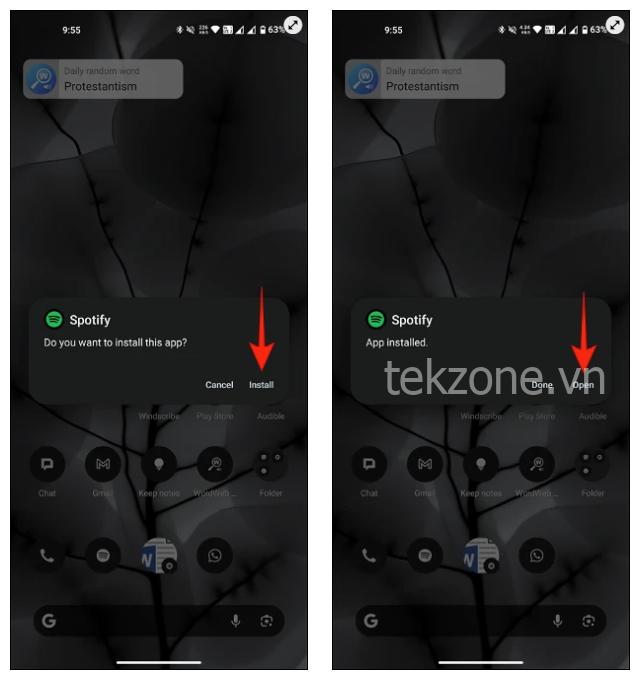
Bước 3: Đăng nhập bằng tài khoản Spotify mới
- Bây giờ, chỉ cần đăng nhập bằng tài khoản bạn đã tạo ở Bước 1. (Spotify không cho phép mình chụp ảnh màn hình cho việc này).
- Sau khi bạn đăng nhập, hãy kiểm tra gói tài khoản từ biểu tượng hồ sơ cũng như Cài đặt và quyền riêng tư.
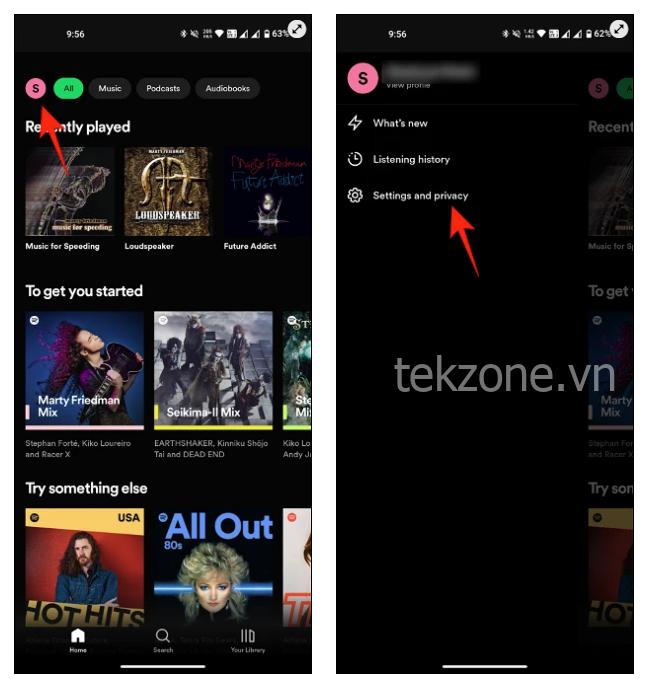
- Nếu nhìn thấy dòng chữ Gói cao cấp , bạn có thể yên tâm khi biết rằng hiện tại bạn có quyền truy cập vào các tính năng đầy đủ của Spotify.
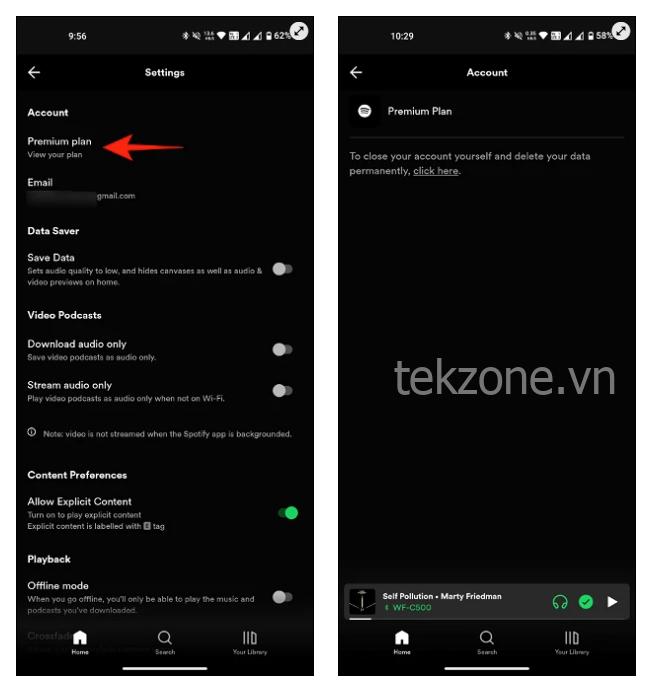
- Giờ đây, bạn sẽ có quyền truy cập vào tất cả các bài hát trong khu vực mà không cần phải mua riêng Spotify Premium.
- Nếu muốn, bạn cũng có thể cài đặt ứng dụng Spotify thông thường và giữ cả hai phiên bản trên cùng một thiết bị. Mình đã giữ phiên bản ứng dụng XManager cho tài khoản Hoa Kỳ và phiên bản Spotify thông thường cho tài khoản Ấn Độ của mình.
Và đó là cách bạn có thể nghe các bài hát Spotify không có sẵn ở khu vực mà không cần đăng ký Premium bổ sung.
Câu hỏi thường gặp
Hãy xem xét một số câu hỏi thường gặp về việc truy cập các bài hát Spotify không có sẵn ở khu vực.
Tôi có thể kết nối với máy tính để bàn Spotify và nghe các bài hát ở đó không?
Tiếc là không có. Đây là điều duy nhất bạn không thể thực hiện với phiên bản vá lỗi của Spotify được cài đặt qua ứng dụng xManager.
Tôi có cần VPN để nghe các bài hát không có ở khu vực của tôi không?
Không, bạn không cần VPN để nghe những bài hát không có ở khu vực. Bạn cần có VPN để chỉ đăng ký và tạo tài khoản Spotify mới. Sau đó, chỉ cần đăng nhập vào Spotify bằng tài khoản này là đủ để truy cập các bài hát không có ở khu vực.
Mình hy vọng bạn có thể truy cập và nghe các bài hát mà trước đây bạn bị chuyển sang màu xám.